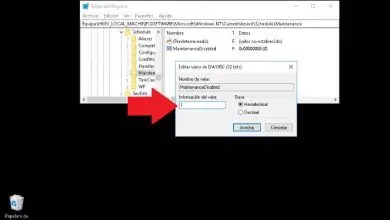Come disabilitare gli aggiornamenti su PC Windows 10 | Passo dopo passo

Attraverso questa guida imparerai come abilitare o disabilitare gli aggiornamenti automatici in Windows 10 – Forza gli aggiornamenti e fermali, vedrai che non è un processo complicato. In effetti, il seguente tutorial può aiutarti a correggere l’errore quando Windows Update continua a controllare gli aggiornamenti.
Cosa succede se disabilito gli aggiornamenti sul mio PC Windows 10?
Le notifiche nel sistema operativo Windows 10 si trovano nel pannello delle notifiche del centro attività che possiamo vedere sulla destra dello schermo; Se disattiviamo le notifiche, smetteremo di informare sulle applicazioni che scarichiamo da Microsoft Store e le applicazioni compatibili con il sistema di avviso.
Se hai configurato il cellulare con un’applicazione come «Il tuo telefono» non riceverai nemmeno le notifiche. I browser Internet funzionano anche in sincronia con il sistema di avvisi quando si utilizzano pagine come Telegram web o Facebook, quindi quando le notifiche sono disattivate, non sarai in grado di vedere cosa ti inviano .
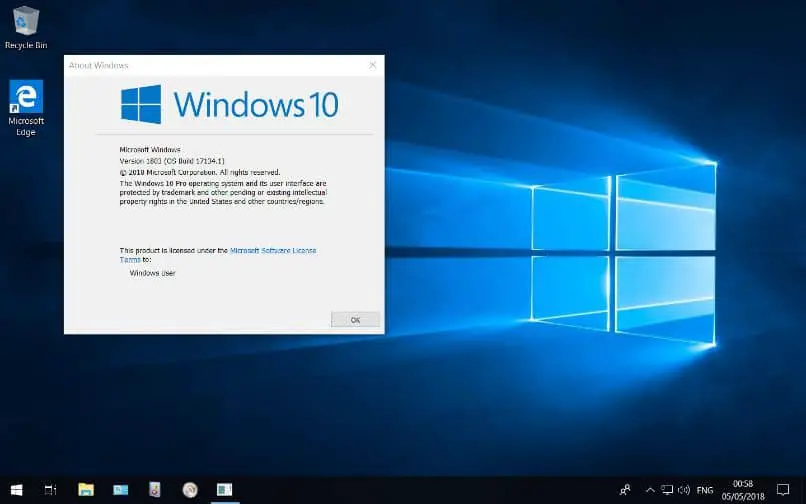
Procedura per disabilitare gli aggiornamenti sul mio computer
Utilizzando le impostazioni del servizio di Windows è possibile abilitare o disabilitare permanentemente gli aggiornamenti. Questo processo viene eseguito come segue.
- La prima cosa che dovresti fare è andare al menu di avvio e digitare » Esegui», anche se puoi anche premere la combinazione di tasti Windows + R.
- Una volta visualizzato lo strumento ‘ Esegui’, digitare il seguente ‘ msc’ e fare clic sul pulsante ‘ OK’.
- Dopo quanto sopra, vai alla sezione » Windows Update», una volta trovato quel servizio, fai clic destro su di esso e fai clic su «proprietà».
- Qui è dove verranno effettuate le impostazioni per forzare la disattivazione degli aggiornamenti automatici. Per fare ciò, cerca semplicemente la sezione «Tipo di avvio» e seleziona » Disabilitato».
- Dopo aver apportato le modifiche di cui sopra, gli aggiornamenti saranno stati completamente disabilitati.
- Per attivarli è sufficiente eseguire la stessa procedura, ma selezionare ‘ Abilitati’.
Questo a volte può aiutare a correggere l’ errore di aggiornamento 0x800F0986 in Windows Update e molti altri problemi simili.
Disabilita temporaneamente gli aggiornamenti automatici di Windows 10
Per eseguire questa configurazione, accederemo alle impostazioni di base di Windows 10. Questo processo viene eseguito come segue.
- Vai al menu di avvio e cerca » Impostazioni».
- Una volta che sei lì, guarda in basso e fai clic su » Aggiornamento e sicurezza». In questa sezione troverai » Windows Update», fai clic su tale opzione.
- Scendendo un po’ tra le opzioni presenti, vedrai ‘ Sospendi aggiornamenti per sette giorni’, cliccando su questa opzione, come indica il nome, gli aggiornamenti verranno sospesi per un periodo di sette giorni.
- Se vai alle opzioni avanzate di seguito, puoi modificare questo periodo in uno più lungo o più corto.
- Se invece vuoi riattivare gli aggiornamenti prima della fine del periodo. Torna al menu «Windows Update» e fai clic su » Riprendi aggiornamenti».
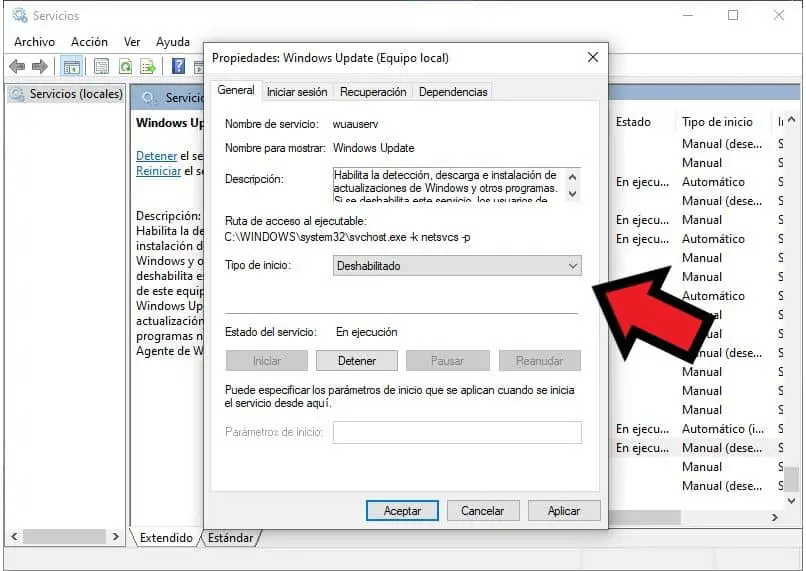
Inoltre da questo menu puoi vedere quanto pesano gli aggiornamenti di Windows 10, in questo modo puoi verificare se la tua connessione è adatta a questo scopo.
Come posso disinstallare gli aggiornamenti dal mio PC?
Dal Pannello di controllo è possibile disinstallare aggiornamenti specifici che causano problemi. È un’opzione utile per gli aggiornamenti di cui non si vede l’utilità o che, come abbiamo indicato, causano problemi nel sistema. Per disinstallare un aggiornamento specifico, procedi come segue.
- Vai al menu di avvio e cerca » Pannello di controllo».
- Una volta all’interno di queste opzioni di sistema, cerca » Programmi e funzionalità» e fai clic su di esso.
- Nelle opzioni dei programmi trovi anche ‘ Visualizza aggiornamenti installati’. Premendo su questo menu verranno visualizzati tutti gli aggiornamenti di Windows.
- Se desideri disinstallare un’applicazione, fai clic destro su di essa e seleziona ‘ Disinstalla’. In questo modo puoi eliminare gli aggiornamenti che non utilizzi o che generano problemi.
L’importanza degli aggiornamenti di Windows
È giusto sottolineare che gli aggiornamenti di Windows hanno una ragione d’essere, infatti sono molto importanti per il sistema. Innanzitutto, contengono miglioramenti che ampliano l’esperienza all’interno del sistema operativo. Inoltre, contemplano cambiamenti nella sicurezza di grande importanza.
In effetti, gli aggiornamenti di Windows sono considerati molto rilevanti per la stabilità del sistema, quindi si consiglia vivamente di controllare gli ultimi aggiornamenti di Windows 10 e scaricarli. Per questo motivo, non è ottimale disabilitare gli aggiornamenti, poiché potrebbe rendere il tuo computer vulnerabile a bug o minacce.
In ogni caso, in determinate occasioni, per un motivo o per l’altro, è necessario sapere come attivare e disattivare questi aggiornamenti, qualcosa che ti insegneremo di seguito.